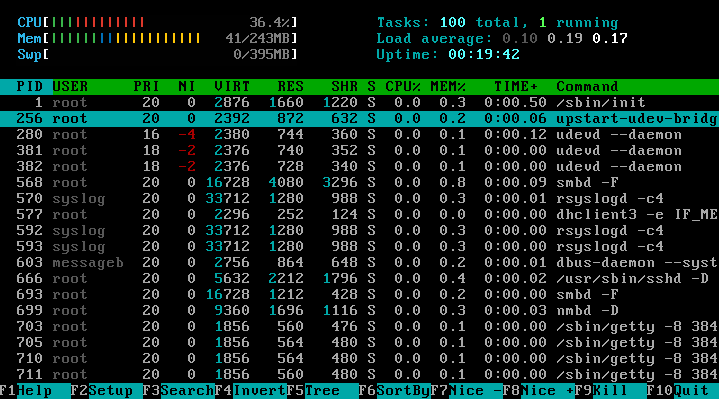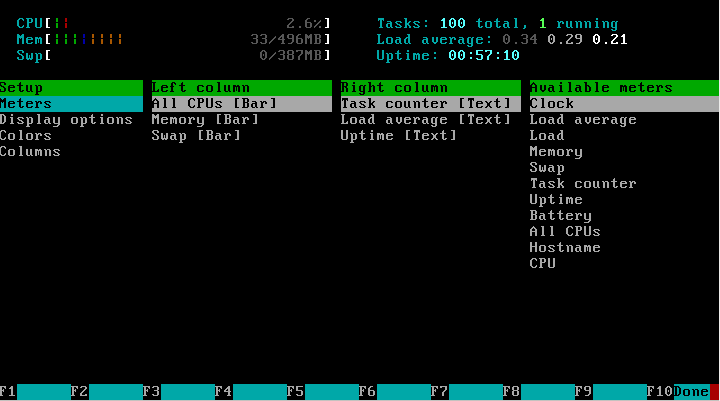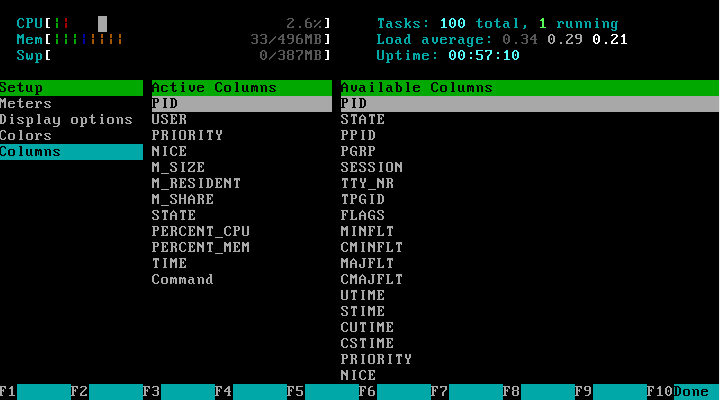Htop: Difference between revisions
| Line 18: | Line 18: | ||
[[File:htop1.png]] | [[File:htop1.png]] | ||
Üleval vasakus servas kuvatavad CPU (protsessorikasutus) ja Mem (mälu kasutus) näidikud koosnevad erinevat värvi osadest. Värvid jaotavad protsessori ja mälu ribad proportsionaalselt osadeks olenevalt, mis sorti protsessid kui palju protsessorit kasutavad või mis otstarbeks kui palju mälu on kasutatud. | Üleval vasakus servas kuvatavad '''CPU''' (protsessorikasutus) ja '''Mem''' (mälu kasutus) näidikud koosnevad erinevat värvi osadest. Värvid jaotavad protsessori ja mälu ribad proportsionaalselt osadeks olenevalt, mis sorti protsessid kui palju protsessorit kasutavad või mis otstarbeks kui palju mälu on kasutatud. | ||
CPU: <span style="color:blue;">sinine osa</span> - madala prioriteediga protsessid (''nice value'' > 0), <span style="color:green;">roheline osa</span> - tavalised protsessid, <span style="color:red;">punane osa</span> - ''kernel''i (süsteemi) protsessid | '''CPU''': <span style="color:blue;">sinine osa</span> - madala prioriteediga protsessid (''nice value'' > 0), <span style="color:green;">roheline osa</span> - tavalised protsessid, <span style="color:red;">punane osa</span> - ''kernel''i (süsteemi) protsessid | ||
Mem: <span style="color:green;">roheline osa</span> - protsesside poolt kasutatav mälu, <span style="color:blue;">sinine osa</span> - puhvrite all olev mälu, <span style="color:orange;">kollane osa</span> - vahemäluna kasutatav mäluosa | '''Mem''': <span style="color:green;">roheline osa</span> - protsesside poolt kasutatav mälu, <span style="color:blue;">sinine osa</span> - puhvrite all olev mälu, <span style="color:orange;">kollane osa</span> - vahemäluna kasutatav mäluosa | ||
Üleval paremal märgitud '''Load average''' näitab süsteemi koormust e. mitu aktiivset protsessi on korraga keskmiselt protsessorit tahtnud kasutada viimase 1-, 5- ja 15 minuti jooksul. Täpsem selgitus [http://blog.scoutapp.com/articles/2009/07/31/understanding-load-averages siin] | |||
== Käivitamine == | == Käivitamine == | ||
Revision as of 22:36, 10 May 2011
Sissejuhatus
Htop on tööriist protsesside jälgimiseks ja haldamiseks. Sarnaselt top'ile, saab tema abil jälgida süsteemi ressursside kasutust, jooksvate protsesside infot, määrata protsesside prioriteete ja saata neile signaale. Tänu mugavale liidesele ja hiire kasutamise võimalusele saab peaaegu kõik vajaliku tehtud ilma et peaks spetsiaalseid klaviatuurikäskluseid peast teadma.
Paigaldus
Htop paigaldatakse root-õigustes käsuga
apt-get install htop
Kasutamine
Ülevaade
Kasutajaliides on väga lihtne: Üleval on kaks tulpa süsteemiinfot, keskel on protsesside nimekiri ja kõige alumisel real kiirkäskude nimekiri (klahvid F1-F10). Nii süsteemiinfo kui protsesside nimekirja osas on võimalik täpselt seadistada, millist infot näidatakse. Protsesse saab järjestada kindla veeru järgi, vajutades F6 ja valides vasakule ilmunud nimekirjast vajalik veerg. Järjestamist saab vastupidiseks muuta klahviga F4 (Invert).
Protsessilistis saab mugavalt kursoriga liikuda vajaliku protsessi juurde, millega on vaja toimetada. Samuti on võimalik soovitud protsessi juurde liikuda otsinguga, vajutades F3 ja kirjutades protsessi nime (tervelt või osaliselt).
Üleval vasakus servas kuvatavad CPU (protsessorikasutus) ja Mem (mälu kasutus) näidikud koosnevad erinevat värvi osadest. Värvid jaotavad protsessori ja mälu ribad proportsionaalselt osadeks olenevalt, mis sorti protsessid kui palju protsessorit kasutavad või mis otstarbeks kui palju mälu on kasutatud.
CPU: sinine osa - madala prioriteediga protsessid (nice value > 0), roheline osa - tavalised protsessid, punane osa - kerneli (süsteemi) protsessid
Mem: roheline osa - protsesside poolt kasutatav mälu, sinine osa - puhvrite all olev mälu, kollane osa - vahemäluna kasutatav mäluosa
Üleval paremal märgitud Load average näitab süsteemi koormust e. mitu aktiivset protsessi on korraga keskmiselt protsessorit tahtnud kasutada viimase 1-, 5- ja 15 minuti jooksul. Täpsem selgitus siin
Käivitamine
Tavakasutaja õigustes ei saa toimetada mõnele teisele kasutajale kuuluvate protsessidega ja protsesside prioriteeti ei saa määrata tavalisest kõrgemaks (nice value < 0 ). Kui neid asju on vaja teha, siis tuleb programm käivitada root-õigustes.
Htop käivitatakse samanimelise käsuga:
htop
Toimingud protsessidega
Prioriteedi muutmine - Prioriteedi muudetakse läbi nice value. Selleks tuleb liikuda kursoriga protsessi peale ja vajutada F7 või F8, vastavalt väärtuse vähendamiseks või suurendamiseks.
Protsessorite kasutus - Protsessile saab määrata, millistel protsessoritel/tuumadel teda jooksutatakse. Vastava valiku saab teha liikudes protsessi peale ja vajutades klahvi "a".
Signaali saatmine protsessile - Olles kursoriga valinud protsessi, vajutada F9 (Kill). Vasakule ilmub nimekiri võimalikest signaalidest, mida protsessile saata. Nüüd tuleb vaid liikuda soovitud signaali peale ja vajutada "Enter".
Seadistamine
Seadistusmenüü avaneb klahviga F2. Meters valiku all saab määrata millised süsteemiinfo andmeid üleval kuvatakse.
Valiku Columns all valitakse andmed (veerud), mida protsesside listis iga protsessi kohta kuvatakse.
Autor
Märten Rodes, AK22